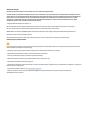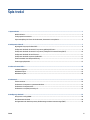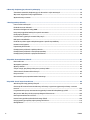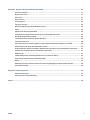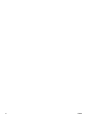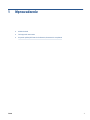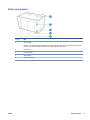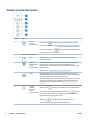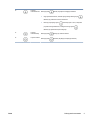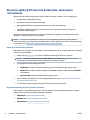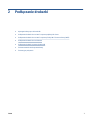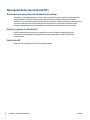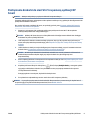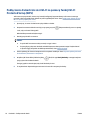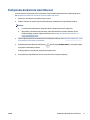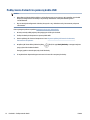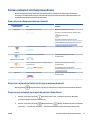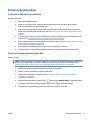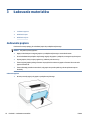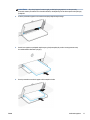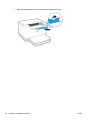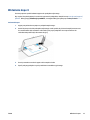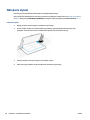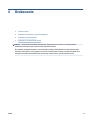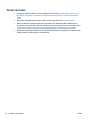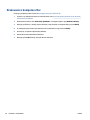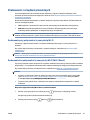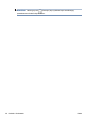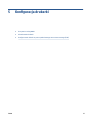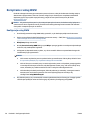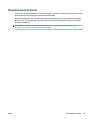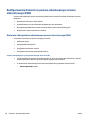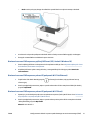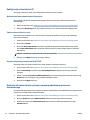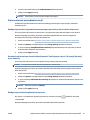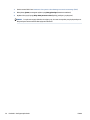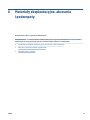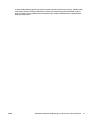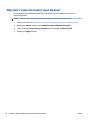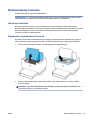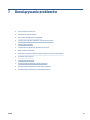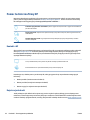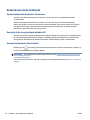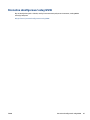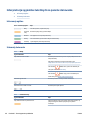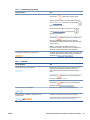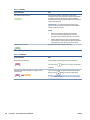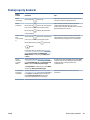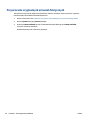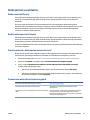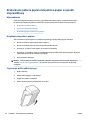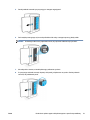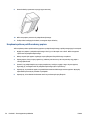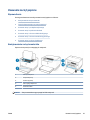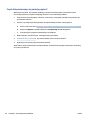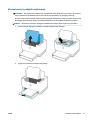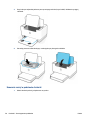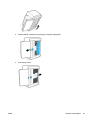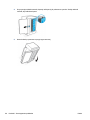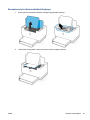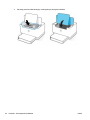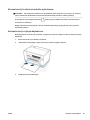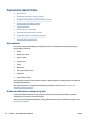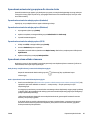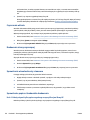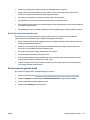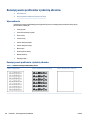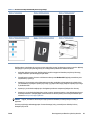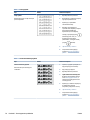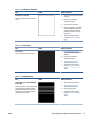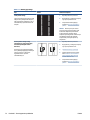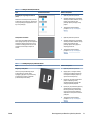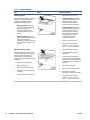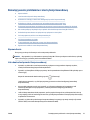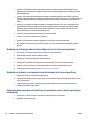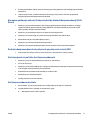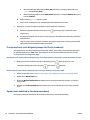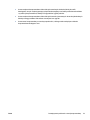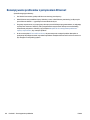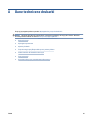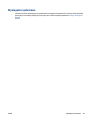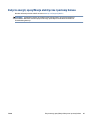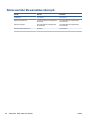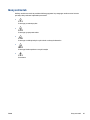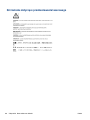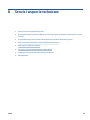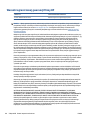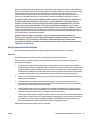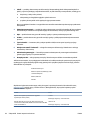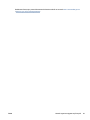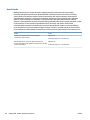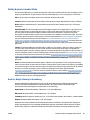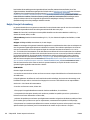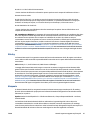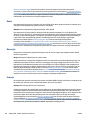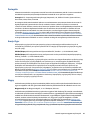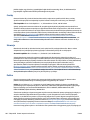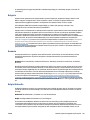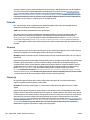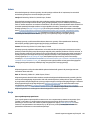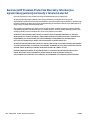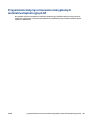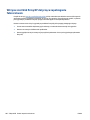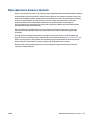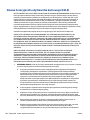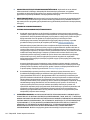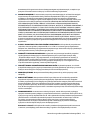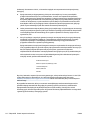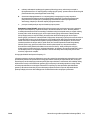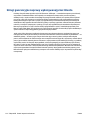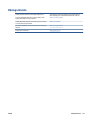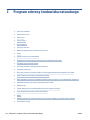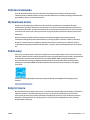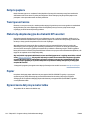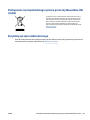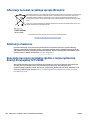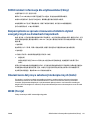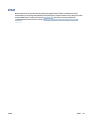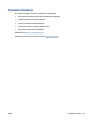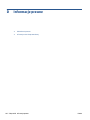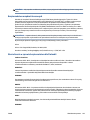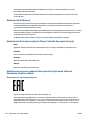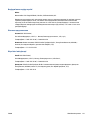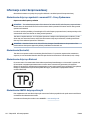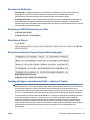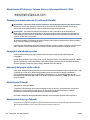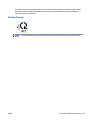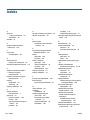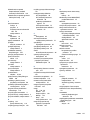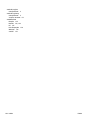HP LaserJet M207e-M212e Printer series Instrukcja obsługi
- Typ
- Instrukcja obsługi

HP LaserJet M207e-M212e series
Podręcznik
użytkownika

Oświadczenia rmy HP
INFORMACJE ZAWARTE W NINIEJSZYM DOKUMENCIE MOGĄ ULEC ZMIANIE BEZ POWIADOMIENIA.
WSZELKIE PRAWA ZASTRZEŻONE. KOPIOWANIE, ADAPTACJA LUB TŁUMACZENIE TYCH MATERIAŁÓW NIE JEST DOZWOLONE BEZ UPRZEDNIEJ PISEMNEJ
ZGODY FIRMY HP, Z WYJĄTKIEM PRZYPADKÓW DOZWOLONYCH W RAMACH PRAW AUTORSKICH. WSZYSTKIE GWARANCJE UDZIELANE W ODNIESIENIU DO
PRODUKTÓW I USŁUG HP OKREŚLONE ZOSTAŁY W OŚWIADCZENIACH GWARANCYJNYCH ZAŁĄCZANYCH DO KAŻDEGO PRODUKTU I USŁUGI. ŻADNE
INFORMACJE TU ZAWARTE NIE MOGĄ BYĆ INTERPRETOWANE JAKO DODATKOWE GWARANCJE. FIRMA HP PONOSI ODPOWIEDZIALNOŚCI ZA BŁĘDY
TECHNICZNE, REDAKCYJNE CZY POMINIĘCIA ZAWARTE W DOKUMENCIE.
© Copyright 2020 HP Development Company, L.P.
Microsoft i Windows są zastrzeżonymi znakami towarowymi rmy Microsoft Corporation w Stanach Zjednoczonych i/lub w innych krajach.
Mac, OS X, macOS i AirPrint są znakami towarowymi rmy Apple Inc. zastrzeżonymi w USA i innych krajach.
ENERGY STAR oraz znak rmowy ENERGY STAR są zastrzeżonymi znakami towarowymi Agencji Ochrony Środowiska Stanów Zjednoczonych.
Android jest znakiem towarowym rmy Google LLC.
iOS jest znakiem towarowym lub zastrzeżonym znakiem rmy Cisco w USA i innych krajach i jest używany na podstawie licencji.
Informacje dotyczące bezpieczeństwa
Podczas korzystania z produktu zawsze należy przestrzegać podstawowych zasad bezpieczeństwa w celu zmniejszenia ryzyka doznania obrażeń na
skutek działania ognia lub porażenia elektrycznego.
- Należy przeczytać i przyswoić sobie wszystkie instrukcje zawarte w dokumentacji dostarczonej z drukarką.
- Należy przestrzegać wszystkich ostrzeżeń i zaleceń umieszczonych na produkcie.
- Przed czyszczeniem należy odłączyć urządzenie od gniazda sieciowego.
- Nie wolno instalować ani używać tego produktu w pobliżu wody ani mając mokre ręce.
- Należy ustawić urządzenie na stabilnej powierzchni.
- Produkt należy zainstalować w bezpiecznym miejscu, w którym przewód zasilania nie będzie narażony na uszkodzenie ani nadepnięcie i w którym nie
będzie się można o niego potknąć.
- Jeśli produkt nie działa prawidłowo, zob. Rozwiązywanie problemów.
- Wewnątrz urządzenia nie ma części, które użytkownik mógłby sam naprawić. Wykonywanie czynności serwisowych należy zlecać
wykwalikowanemu personelowi.

Spis treści
1 Wprowadzenie ............................................................................................................................................... 1
Widoki drukarki ...................................................................................................................................................... 2
Funkcje panelu sterowania .................................................................................................................................... 4
Używanie aplikacji HP Smart do drukowania, skanowania i zarządzania ............................................................ 6
2 Podłączanie drukarki ..................................................................................................................................... 7
Wymagania dotyczące drukarek HP+ .................................................................................................................... 8
Podłączanie drukarki do sieci Wi-Fi za pomocą aplikacji HP Smart ..................................................................... 9
Podłączanie drukarki do sieci Wi-Fi za pomocą funkcji Wi-Fi Protected Setup (WPS) ....................................... 10
Podłączanie drukarki do sieci Ethernet ............................................................................................................... 11
Podłączanie drukarki za pomocą kabla USB ....................................................................................................... 12
Zmiana ustawień sieci bezprzewodowej ............................................................................................................. 13
Zmiana typu połączenia ...................................................................................................................................... 15
3 Ładowanie materiałów ................................................................................................................................. 16
Ładowanie papieru .............................................................................................................................................. 16
Wkładanie kopert ................................................................................................................................................. 19
Wkładanie etykiet ................................................................................................................................................ 20
4 Drukowanie ................................................................................................................................................. 21
Zanim zaczniesz .................................................................................................................................................. 22
Drukowanie z komputera z systemem Windows ................................................................................................ 23
Drukowanie z komputera Mac ............................................................................................................................. 24
Drukowanie z urządzeń przenośnych ................................................................................................................. 25
5 Konguracja drukarki .................................................................................................................................. 27
Korzystanie z usług WWW ................................................................................................................................... 28
Aktualizowanie drukarki ...................................................................................................................................... 29
Kongurowanie drukarki za pomocą wbudowanego serwera internetowego (EWS) ........................................ 30
PLWW iii

6 Materiały eksploatacyjne, akcesoria i podzespoły .......................................................................................... 35
Zamawianie materiałów eksploatacyjnych, akcesoriów i części zamiennych ................................................... 36
Włączanie i wyłączanie funkcji reguł dla kaset ................................................................................................... 38
Wymiana kasety z tonerem ................................................................................................................................. 39
7 Rozwiązywanie problemów .......................................................................................................................... 41
Pomoc techniczna rmy HP ................................................................................................................................. 42
Drukarka nie może drukować .............................................................................................................................. 44
Nie można skongurować usług WWW ............................................................................................................... 45
Interpretacja sygnałów świetlnych na panelu sterowania ................................................................................. 46
Drukuj raporty drukarki ....................................................................................................................................... 49
Przywracanie oryginalnych ustawień fabrycznych ............................................................................................. 50
Niski poziom we wkładzie ................................................................................................................................... 51
Drukarka nie pobiera papieru lub pobiera papier w sposób nieprawidłowy ...................................................... 52
Usuwanie zacięć papieru ..................................................................................................................................... 55
Poprawianie jakości druku ................................................................................................................................... 64
Rozwiązywanie problemów z jakością obrazów ................................................................................................. 68
Rozwiązywanie problemów z siecią bezprzewodową ........................................................................................ 75
Rozwiązywanie problemów z połączeniem Ethernet ......................................................................................... 80
Załącznik A Dane techniczne drukarki .............................................................................................................. 81
Dane techniczne .................................................................................................................................................. 82
Wymagania systemowe ....................................................................................................................................... 83
Wymiary drukarki ................................................................................................................................................ 84
Zużycie energii, specykacje elektryczne i poziomy hałasu .............................................................................. 85
Zakres wartości dla warunków roboczych .......................................................................................................... 86
Ikony ostrzeżeń ................................................................................................................................................... 87
Ostrzeżenie dotyczące promieniowania laserowego ......................................................................................... 88
Załącznik B Serwis i wsparcie techniczne ......................................................................................................... 89
Warunki ograniczonej gwarancji rmy HP .......................................................................................................... 90
Gwarancja HP Premium Protection Warranty: informacja o ograniczonej gwarancji na kasety z tonerem
LaserJet ............................................................................................................................................................. 104
Przypomnienie dotyczące stosowania nieoryginalnych materiałów eksploatacyjnych HP ............................ 105
Witryna sieci Web rmy HP dotycząca zapobieganiu fałszerstwom ................................................................ 106
Dane zapisane w kasecie z tonerem ................................................................................................................. 107
Umowa licencyjna dla użytkownika końcowego (EULA) ................................................................................... 108
Usługi gwarancyjne naprawy wykonywanej przez klienta ............................................................................... 114
Obsługa klienta .................................................................................................................................................. 115
iv PLWW

Załącznik C Program ochrony środowiska naturalnego .................................................................................... 116
Ochrona środowiska .......................................................................................................................................... 117
Wytwarzanie ozonu ........................................................................................................................................... 117
Pobór mocy ........................................................................................................................................................ 117
Zużycie toneru ................................................................................................................................................... 117
Zużycie papieru ................................................................................................................................................. 118
Tworzywa sztuczne ........................................................................................................................................... 118
Materiały eksploatacyjne do drukarki HP LaserJet .......................................................................................... 118
Papier ................................................................................................................................................................. 118
Ograniczenia dotyczące materiałów ................................................................................................................. 118
Pozbywanie się niepotrzebnego sprzętu przez użytkowników (UE i Indie) ..................................................... 119
Recykling sprzętu elektronicznego ................................................................................................................... 119
Informacje na temat recyklingu sprzętu (Brazylia) .......................................................................................... 120
Substancje chemiczne ....................................................................................................................................... 120
Dane dotyczące mocy produktu zgodnie z rozporządzeniem Komisji Europejskiej 1275/2008 ..................... 120
SEPA Ecolabel: informacja dla użytkowników (Chiny) ...................................................................................... 121
Rozporządzenie w sprawie stosowania chińskich etykiet energetycznych na drukarkach i kopiarkach ........ 121
Oświadczenie dotyczące substancji niebezpiecznych (Indie) ........................................................................... 121
WEEE (Turcja) ..................................................................................................................................................... 121
Tabela niebezpiecznych substancji/elementów i ich zawartości (Chiny) ......................................................... 122
karty danych bezpieczeństwa materiałów (MSDS) ........................................................................................... 122
EPEAT ................................................................................................................................................................. 123
Deklaracja dotycząca oznaczenia obecności substancji podlegających ograniczeniom (Tajwan) .................. 124
Pozostałe informacje ......................................................................................................................................... 125
Załącznik D Informacje prawne ...................................................................................................................... 126
Oświadczenia prawne ........................................................................................................................................ 127
Informacje o sieci bezprzewodowej .................................................................................................................. 132
Indeks .......................................................................................................................................................... 136
PLWW v

vi PLWW

Widoki drukarki
●
Widok z przodu drukarki
●
Widok z tyłu drukarki
Widok z przodu drukarki
Funkcja Opis
1 Panel sterowania
2 Zasobnik wyjściowy / pokrywa dostępu do wkładów
3 .Stan Więcej informacji: Schematy świecenia.
Biały Stan bezczynności, uśpienia lub pracy
Pomarańczow
y
Drukarka wymaga uwagi z powodu błędu
Niebieski Stan połączenia z siecią bezprzewodową
Zielony Stan uruchamiania, przetwarzania danych lub aktualizacji
Fioletowy Tryb konguracji sieci bezprzewodowej
4 Pokrywa podajnika
5 Podajnik wejściowy
2 Rozdział 1 Wprowadzenie PLWW

Widok z tyłu drukarki
Funkcja Opis
1 Tylny port USB
UWAGA: Port USB może być zakryty etykietą. Po zakończeniu konguracji można w razie potrzeby usunąć etykietę
i drukować za pomocą kabla USB, ale drukarka i tak musi być połączona z Internetem.
2 Port Ethernet
3 Gniazdo zasilania
4 Tylne drzwiczki
5 Gniazdo zabezpieczeń
PLWW Widoki drukarki 3

Funkcje panelu sterowania
Funkcja Opis
1 Przycisk
łączności
bezprzewodowej
Naciśnij przycisk (Bezprzewodowe), aby włączyć lub wyłączyć funkcje
bezprzewodowe. Więcej informacji:
Stan połączenia bezprzewodowego drukarki.
Naciśnij i przytrzymaj przycisk (Bezprzewodowe), aby skongurować sieć
bezprzewodową za pomocą funkcji WPS.
2 Wskaźniki panelu sterowania
Papier Wskaźnik Papier miga, gdy w podajniku wejściowym zabrakło papieru lub
występuje błąd papieru.
Wskaźnik
Bezprzewodowe
(model
bezprzewodowy)
Jeśli wskaźnik Bezprzewodowe świeci, drukarka zapewnia stabilne połączenie
bezprzewodowe. Jeśli miga, drukarka działa w trybie konguracji sieci
bezprzewodowej, trwa konguracja z użyciem funkcji WPS lub drukarka nie jest
połączona z siecią.
Więcej informacji: Stan połączenia bezprzewodowego drukarki.
Wkład Gdy wskaźnik Wkład świeci, we wkładzie została niewielka ilość tonera. Jeśli
wskaźnik Wkład miga, można kontynuować drukowanie, dopóki wskaźnik Uwaga
nie miga lub wskaźnik stanu nie świeci na pomarańczowo.
Jeśli wskaźnik Wkład miga, a wskaźnik Uwaga świeci lub wskaźnik stanu świeci na
pomarańczowo, wystąpił problem z wkładem. Aby kontynuować drukowanie,
zainstaluj ponownie lub wymień wkład. Patrz Wyjmowanie i wymiana kaset
z tonerem.
3 Przycisk/
wskaźnik
Informacje
(model
bezprzewodowy)
Naciśnij przycisk (Informacje), aby wydrukować podsumowanie ustawień
i stanu drukarki. W razie wystąpienia błędu drukarki przycisk
(Informacje)
świeci lub miga. Naciśnij ten przycisk, sprawdź i wykonaj instrukcje podane na
wydrukowanej stronie, aby rozwiązać problem.
Jeśli przycisk (Informacje) miga podczas kongurowania sieci
bezprzewodowej, naciśnij go, aby przeprowadzić autoryzację.
4 Rozdział 1 Wprowadzenie PLWW

4 Przycisk/
kontrolka Wznów
Naciśnij przycisk (Wznów), aby wykonać następujące działania:
● Gdy przycisk Wznów świeci, drukarka wymaga uwagi. Naciśnij przycisk
(Wznów), aby potwierdzić i wznowić drukowanie.
● Naciśnij i przytrzymaj przycisk (Informacje) przez 3 sek., aż wszystkie
przyciski zostaną podświetlone, a następnie naciśnij przycisk
(Wznów), aby wydrukować raport konguracji.
5 Przycisk/
kontrolka Anuluj
Naciśnij przycisk (Anuluj), aby anulować zadanie.
6 Przycisk zasilania
Naciśnij przycisk (Zasilanie), aby włączyć lub wyłączyć drukarkę.
PLWW Funkcje panelu sterowania 5

Używanie aplikacji HP Smart do drukowania, skanowania
i zarządzania
Aplikacja HP Smart ułatwia wykonywanie różnych zadań związanych z drukarką, w tym następujących:
● Kongurowanie i podłączanie drukarki
● Drukowanie i skanowanie dokumentów i zdjęć
● Udostępnianie dokumentów za pośrednictwem poczty e-mail i innych aplikacji
● Zarządzanie ustawieniami drukarki, sprawdzanie jej stanu, drukowanie raportów i zamawianie
materiałów eksploatacyjnych
Aplikacja HP Smart jest obsługiwana na urządzeniach mobilnych i komputerach z systemem iOS, Android,
Windows 10 i macOS w wersji 10.13 lub nowszej.
UWAGA: W chwili obecnej aplikacja HP Smart może nie być dostępna w niektórych językach. Niektóre
funkcje są dostępne tylko w konkretnych drukarkach lub modelach. Aplikacja HP Smart nie obsługuje każdego
formatu pliku. Patrz Uzyskiwanie dodatkowych informacji o aplikacji HP Smart.
Instalacja i otwieranie aplikacji HP Smart
Wykonaj poniższe czynności, aby zainstalować i otworzyć aplikację HP Smart, nawiązać połączenie z drukarką
i zacząć korzystać z aplikacji.
1. Odwiedź stronę 123.hp.com , aby pobrać i zainstalować aplikację HP Smart na urządzeniu.
UWAGA: Urządzenia z systemem iOS, Android, Windows 10 i macOS: aplikację HP Smart można
również pobrać z odpowiedniego sklepu z aplikacjami dla danego urządzenia.
2. Po zainstalowaniu otwórz aplikację HP Smart.
● iOS/Android: na pulpicie urządzenia mobilnego lub w menu aplikacji dotknij opcji HP Smart.
● Windows 10: na pulpicie komputera kliknij przycisk Start, a następnie wybierz aplikację HP Smart
z listy aplikacji.
● System macOS: W menu Launchpad wybierz opcję HP Smart.
3. Połącz drukarkę bezprzewodowo za pomocą aplikacji HP Smart. Patrz Podłączanie drukarki do sieci Wi-
Fi za pomocą aplikacji HP Smart.
4. Po wyświetleniu odpowiedniego monitu utwórz konto HP i zarejestruj drukarkę.
Uzyskiwanie dodatkowych informacji o aplikacji HP Smart
Aby dowiedzieć się, jak nawiązać połączenie, drukować i skanować za pomocą aplikacji HP Smart, odwiedź
odpowiednią stronę internetową dla posiadanego urządzenia:
● iOS/Android: www.hp.com/go/hpsmart-help
● Windows 10: www.hp.com/go/hpsmartwin-help
● System macOS: www.hp.com/go/hpsmartmac-help
6 Rozdział 1 Wprowadzenie PLWW

2 Podłączanie drukarki
●
Wymagania dotyczące drukarek HP+
●
Podłączanie drukarki do sieci Wi-Fi za pomocą aplikacji HP Smart
●
Podłączanie drukarki do sieci Wi-Fi za pomocą funkcji Wi-Fi Protected Setup (WPS)
●
Podłączanie drukarki do sieci Ethernet
●
Podłączanie drukarki za pomocą kabla USB
●
Zmiana ustawień sieci bezprzewodowej
●
Zmiana typu połączenia
PLWW 7

Wymagania dotyczące drukarek HP+
Nieustannie utrzymuj połączenie drukarki z Internetem
Drukarki HP+ to urządzenia połączone z chmurą, które muszą być nieustannie połączone z Internetem, aby
działały prawidłowo. Połączenie z Internetem umożliwia drukarce realizację funkcji specycznych dla
drukarek HP+ i pobieranie aktualizacji oprogramowania sprzętowego. Podczas konguracji drukarka musi być
połączona z Internetem za pośrednictwem sieci Wi-Fi lub Ethernet. Po zakończeniu konguracji można
w razie potrzeby drukować za pomocą kabla USB, ale drukarka i tak musi być połączona z Internetem.
Używaj oryginalnych wkładów HP
Oryginalne wkłady HP są wytwarzane i sprzedawane przez HP w ocjalnych opakowaniach HP. Po
zainstalowaniu nieoryginalnych lub napełnianych wkładów drukarki HP+ nie będą działać zgodnie
z oczekiwaniami.
Załóż konto HP
Zaloguj się do konta HP lub je utwórz, aby zarządzać drukarką.
8 Rozdział 2 Podłączanie drukarki PLWW

Podłączanie drukarki do sieci Wi-Fi za pomocą aplikacji HP
Smart
UWAGA: Niniejsza sekcja dotyczy wyłącznie drukarek bezprzewodowych.
Zainstaluj aplikację HP Smart na komputerze lub urządzeniu mobilnym i użyj aplikacji do skongurowania lub
podłączenia drukarki do sieci Wi-Fi.
Aby uzyskać informacje o aplikacji HP Smart, w tym skąd ją pobrać, patrz Używanie aplikacji HP Smart do
drukowania, skanowania i zarządzania.
1. Upewnij się, że komputer lub urządzenie mobilne jest podłączone do sieci Wi-Fi. Na urządzeniu
mobilnym włącz Bluetooth i usługi lokalizacyjne.
UWAGA: Aplikacja HP Smart korzysta z funkcji Bluetooth do kongurowania drukarki. Nie obsługuje
drukowania za pomocą funkcji Bluetooth.
2. Jeśli funkcja Wi-Fi drukarki została wcześniej wyłączona, włącz ją. Aby uzyskać więcej informacji na
temat stanu połączenia bezprzewodowego, patrz Włączanie i wyłączanie funkcji sieci bezprzewodowej
drukarki.
3. Jeśli drukarka nie działa już w trybie konguracji sieci bezprzewodowej, przywróć ustawienia sieciowe
drukarki. Patrz Przywracanie ustawień sieciowych do wartości domyślnych.
UWAGA: W niektórych drukarkach lub modelach wskaźnik Stan zacznie pulsować na oletowo lub
wskaźnik Bezprzewodowe będzie migać po przejściu drukarki do trybu konguracji sieci
bezprzewodowej.
4. Otwórz aplikację HP Smart na komputerze lub urządzeniu mobilnym. Patrz Używanie aplikacji HP Smart
do drukowania, skanowania i zarządzania.
5. W aplikacji HP Smart kliknij lub dotknij ikony (Plus) lub opcji Dodaj drukarkę, a następnie wybierz
opcję wyboru lub dodania drukarki. Po wyświetleniu monitu przyznaj uprawnienia do korzystania
z funkcji Bluetooth i lokalizacji.
Postępuj zgodnie z instrukcjami, aby dodać drukarkę do sieci.
6. Po wyświetleniu odpowiedniego monitu utwórz konto HP i zarejestruj drukarkę.
UWAGA: Po pomyślnym połączeniu drukarki wskaźnik Bezprzewodowe przestanie migać i będzie świecić
w sposób ciągły (wszystkie modele bezprzewodowe). Patrz Widoki drukarki.
PLWW Podłączanie drukarki do sieci Wi-Fi za pomocą aplikacji HP Smart 9

Podłączanie drukarki do sieci Wi-Fi za pomocą funkcji Wi-Fi
Protected Setup (WPS)
Jeśli router ma przycisk WPS, można użyć metody konguracji bezprzewodowej. Jeśli router nie ma tego
przycisku, zaleca się podłączenie drukarki za pomocą aplikacji HP Smart. Patrz Podłączanie drukarki do sieci
Wi-Fi za pomocą aplikacji HP Smart.
1. Upewnij się, że router i drukarka nie są zbyt daleko od siebie.
2.
Na panelu sterowania drukarki naciśnij i przytrzymaj przycisk (Bezprzewodowe) przez co najmniej
3 sek., aby uruchomić funkcję WPS.
Wskaźnik Bezprzewodowe będzie migać.
3. Naciśnij przycisk WPS na routerze.
UWAGA:
● Przycisk WPS na routerze należy nacisnąć w ciągu 2 minut.
● Po pomyślnym połączeniu drukarki wskaźnik Bezprzewodowe przestanie migać i będzie świecić
w sposób ciągły (wszystkie modele bezprzewodowe). Patrz Widoki drukarki.
4. Otwórz aplikację HP Smart na komputerze lub urządzeniu mobilnym. Patrz Używanie aplikacji HP Smart
do drukowania, skanowania i zarządzania.
5. W aplikacji HP Smart kliknij lub dotknij ikony (Plus) lub opcji Dodaj drukarkę, a następnie wybierz
opcję wyboru lub dodania drukarki.
Postępuj zgodnie z instrukcjami, aby dodać drukarkę do sieci.
6. Po wyświetleniu odpowiedniego monitu utwórz konto HP i zarejestruj drukarkę.
10 Rozdział 2 Podłączanie drukarki PLWW

Podłączanie drukarki do sieci Ethernet
Jeśli sieć Ethernet nie jest połączona z Internetem, połącz drukarkę bezprzewodowo z aplikacją HP Smart.
Patrz Podłączanie drukarki do sieci Wi-Fi za pomocą aplikacji HP Smart.
1. Upewnij się, że komputer jest podłączony do routera.
2. Podłącz drukarkę do routera za pomocą kabla Ethernet. (Kabel Ethernet sprzedawany osobno).
UWAGA:
● Po podłączeniu kabla Ethernet połączenie Wi-Fi zostaje automatycznie wyłączone.
● Aby podłączyć drukarkę bezprzewodowo, odłącz kabel Ethernet i podłącz drukarkę do sieci
bezprzewodowej za pomocą aplikacji HP Smart. Patrz Podłączanie drukarki do sieci Wi-Fi za
pomocą aplikacji HP Smart.
3. Otwórz aplikację HP Smart na komputerze lub urządzeniu mobilnym. Patrz Używanie aplikacji HP Smart
do drukowania, skanowania i zarządzania.
4. W aplikacji HP Smart kliknij lub dotknij ikony (Plus) lub opcji Dodaj drukarkę, a następnie wybierz
opcję wyboru lub dodania drukarki.
Postępuj zgodnie z instrukcjami, aby dodać drukarkę do sieci.
5. Po wyświetleniu odpowiedniego monitu utwórz konto HP i zarejestruj drukarkę.
PLWW Podłączanie drukarki do sieci Ethernet 11

Podłączanie drukarki za pomocą kabla USB
UWAGA:
● Nie podłączaj drukarki kablem USB przy jej kongurowaniu po raz pierwszy. W przypadku użycia kabla
USB przy kongurowaniu drukarki po raz pierwszy drukarka HP+ nie będzie działać zgodnie
z oczekiwaniami.
● Aby można było skongurować drukarkę i korzystać z niej, drukarka musi być nieustannie połączona
z Internetem.
Patrz wymagania podane w punkcie Wymagania dotyczące drukarek HP+.
1. W razie potrzeby odklej etykietę zakrywającą port USB z tyłu drukarki.
2. Podłącz drukarkę do komputera za pomocą kabla USB.
3. Otwórz aplikację HP Smart na komputerze. Patrz Używanie aplikacji HP Smart do drukowania,
skanowania i zarządzania.
4. W aplikacji HP Smart kliknij lub dotknij ikony (Plus) lub opcji Dodaj drukarkę, a następnie wybierz
opcję wyboru lub dodania drukarki.
Postępuj zgodnie z instrukcjami, aby dodać drukarkę.
5. Po wyświetleniu odpowiedniego monitu utwórz konto HP i zarejestruj drukarkę.
12 Rozdział 2 Podłączanie drukarki PLWW

Zmiana ustawień sieci bezprzewodowej
Można skongurować połączenie bezprzewodowe drukarki i zarządzać nim. Obejmuje to drukowanie
informacji o ustawieniach sieciowych, włączanie lub wyłączanie funkcji komunikacji bezprzewodowej oraz
zmienianie ustawień komunikacji bezprzewodowej.
Stan połączenia bezprzewodowego drukarki
Kontrolka komunikacji
bezprzewodowej Stan Stan Wi-Fi
Wyłączona Cały wskaźnik świeci na biało. Drukarka nie jest podłączona do sieci.
Aby włączyć sieć bezprzewodową, naciśnij przycisk
(Bezprzewodowe).
Aby podłączyć drukarkę do sieci Wi-Fi, patrz
Podłączanie drukarki do sieci Wi-Fi za pomocą aplikacji
HP Smart lub Podłączanie drukarki do sieci Wi-Fi za
pomocą funkcji Wi-Fi Protected Setup (WPS).
Włączony
Cały wskaźnik świeci na jasnoniebiesko. Drukarka jest podłączona do sieci.
Szybkie miganie na niebiesko
Wskaźnik pulsuje na jasnoniebiesko. Drukarka próbuje połączyć się z siecią
bezprzewodową.
Miganie na pomarańczowo
Wskaźnik pulsuje na niebiesko, a następnie miga na
pomarańczowo.
Drukarka nie może połączyć się z siecią
bezprzewodową.
Aby rozwiązać problem z połączeniem
bezprzewodowym, patrz Rozwiązywanie problemów
z siecią bezprzewodową.
Wyłączona Wskaźnik pulsuje na oletowo. Drukarka działa w trybie konguracji sieci
bezprzewodowej.
Włączanie i wyłączanie funkcji sieci bezprzewodowej drukarki
Naciśnij przycisk (Bezprzewodowe), aby włączyć lub wyłączyć funkcje sieci bezprzewodowej drukarki.
Przywracanie ustawień sieciowych do wartości domyślnych
1. Naciśnij i przytrzymaj przycisk (Informacje) przez 3 sek., a następnie go zwolnij. Wszystkie
przyciski na panelu sterowania zaświecą się.
2. Naciśnij i przytrzymaj przyciski (Bezprzewodowe) i (Anuluj). Drukarka zostanie uruchomiona
ponownie i — w zależności od modelu — wskaźnik Stan będzie pulsować na oletowo lub przycisk
PLWW Zmiana ustawień sieci bezprzewodowej 13

(Bezprzewodowe) zacznie migać na niebiesko. Oznacza to, że drukarka działa w trybie konguracji
sieci bezprzewodowej. Można teraz skongurować połączenie bezprzewodowe między drukarką
a urządzeniem.
UWAGA: Drukarkę można połączyć bezprzewodowo za pomocą aplikacji HP Smart.
14 Rozdział 2 Podłączanie drukarki PLWW
Strona się ładuje...
Strona się ładuje...
Strona się ładuje...
Strona się ładuje...
Strona się ładuje...
Strona się ładuje...
Strona się ładuje...
Strona się ładuje...
Strona się ładuje...
Strona się ładuje...
Strona się ładuje...
Strona się ładuje...
Strona się ładuje...
Strona się ładuje...
Strona się ładuje...
Strona się ładuje...
Strona się ładuje...
Strona się ładuje...
Strona się ładuje...
Strona się ładuje...
Strona się ładuje...
Strona się ładuje...
Strona się ładuje...
Strona się ładuje...
Strona się ładuje...
Strona się ładuje...
Strona się ładuje...
Strona się ładuje...
Strona się ładuje...
Strona się ładuje...
Strona się ładuje...
Strona się ładuje...
Strona się ładuje...
Strona się ładuje...
Strona się ładuje...
Strona się ładuje...
Strona się ładuje...
Strona się ładuje...
Strona się ładuje...
Strona się ładuje...
Strona się ładuje...
Strona się ładuje...
Strona się ładuje...
Strona się ładuje...
Strona się ładuje...
Strona się ładuje...
Strona się ładuje...
Strona się ładuje...
Strona się ładuje...
Strona się ładuje...
Strona się ładuje...
Strona się ładuje...
Strona się ładuje...
Strona się ładuje...
Strona się ładuje...
Strona się ładuje...
Strona się ładuje...
Strona się ładuje...
Strona się ładuje...
Strona się ładuje...
Strona się ładuje...
Strona się ładuje...
Strona się ładuje...
Strona się ładuje...
Strona się ładuje...
Strona się ładuje...
Strona się ładuje...
Strona się ładuje...
Strona się ładuje...
Strona się ładuje...
Strona się ładuje...
Strona się ładuje...
Strona się ładuje...
Strona się ładuje...
Strona się ładuje...
Strona się ładuje...
Strona się ładuje...
Strona się ładuje...
Strona się ładuje...
Strona się ładuje...
Strona się ładuje...
Strona się ładuje...
Strona się ładuje...
Strona się ładuje...
Strona się ładuje...
Strona się ładuje...
Strona się ładuje...
Strona się ładuje...
Strona się ładuje...
Strona się ładuje...
Strona się ładuje...
Strona się ładuje...
Strona się ładuje...
Strona się ładuje...
Strona się ładuje...
Strona się ładuje...
Strona się ładuje...
Strona się ładuje...
Strona się ładuje...
Strona się ładuje...
Strona się ładuje...
Strona się ładuje...
Strona się ładuje...
Strona się ładuje...
Strona się ładuje...
Strona się ładuje...
Strona się ładuje...
Strona się ładuje...
Strona się ładuje...
Strona się ładuje...
Strona się ładuje...
Strona się ładuje...
Strona się ładuje...
Strona się ładuje...
Strona się ładuje...
Strona się ładuje...
Strona się ładuje...
Strona się ładuje...
Strona się ładuje...
Strona się ładuje...
Strona się ładuje...
Strona się ładuje...
Strona się ładuje...
Strona się ładuje...
-
 1
1
-
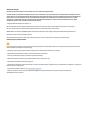 2
2
-
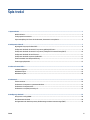 3
3
-
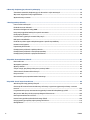 4
4
-
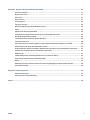 5
5
-
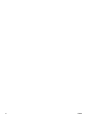 6
6
-
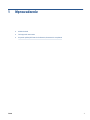 7
7
-
 8
8
-
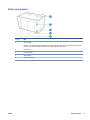 9
9
-
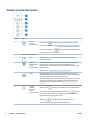 10
10
-
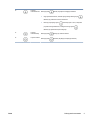 11
11
-
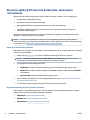 12
12
-
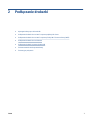 13
13
-
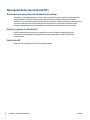 14
14
-
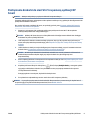 15
15
-
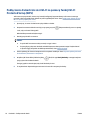 16
16
-
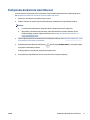 17
17
-
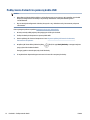 18
18
-
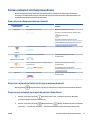 19
19
-
 20
20
-
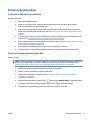 21
21
-
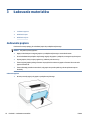 22
22
-
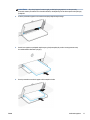 23
23
-
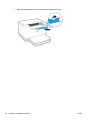 24
24
-
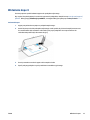 25
25
-
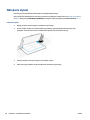 26
26
-
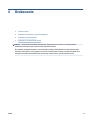 27
27
-
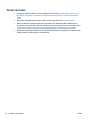 28
28
-
 29
29
-
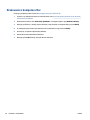 30
30
-
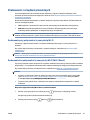 31
31
-
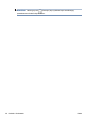 32
32
-
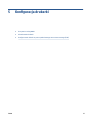 33
33
-
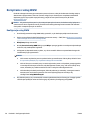 34
34
-
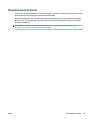 35
35
-
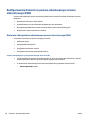 36
36
-
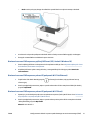 37
37
-
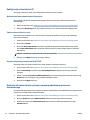 38
38
-
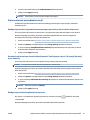 39
39
-
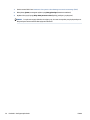 40
40
-
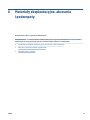 41
41
-
 42
42
-
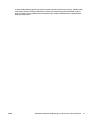 43
43
-
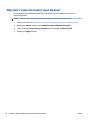 44
44
-
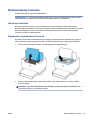 45
45
-
 46
46
-
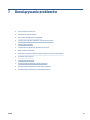 47
47
-
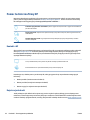 48
48
-
 49
49
-
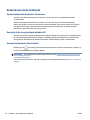 50
50
-
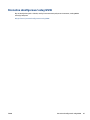 51
51
-
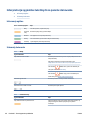 52
52
-
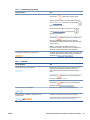 53
53
-
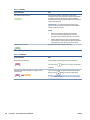 54
54
-
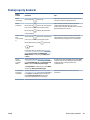 55
55
-
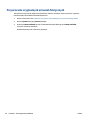 56
56
-
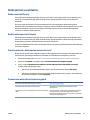 57
57
-
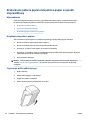 58
58
-
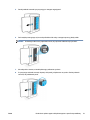 59
59
-
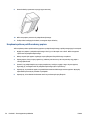 60
60
-
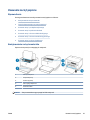 61
61
-
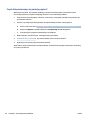 62
62
-
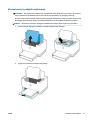 63
63
-
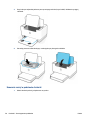 64
64
-
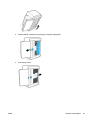 65
65
-
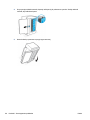 66
66
-
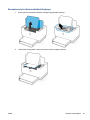 67
67
-
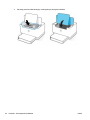 68
68
-
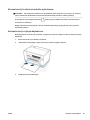 69
69
-
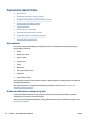 70
70
-
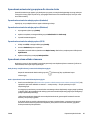 71
71
-
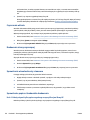 72
72
-
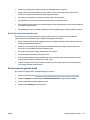 73
73
-
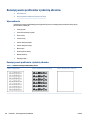 74
74
-
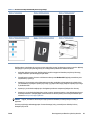 75
75
-
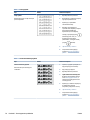 76
76
-
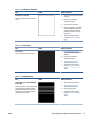 77
77
-
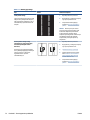 78
78
-
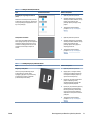 79
79
-
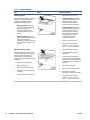 80
80
-
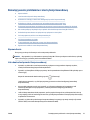 81
81
-
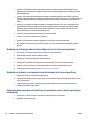 82
82
-
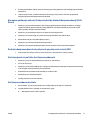 83
83
-
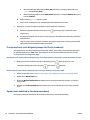 84
84
-
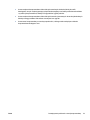 85
85
-
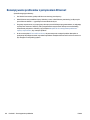 86
86
-
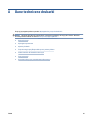 87
87
-
 88
88
-
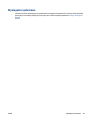 89
89
-
 90
90
-
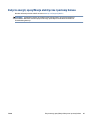 91
91
-
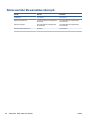 92
92
-
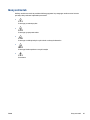 93
93
-
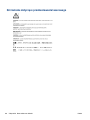 94
94
-
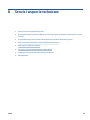 95
95
-
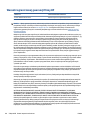 96
96
-
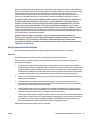 97
97
-
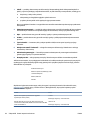 98
98
-
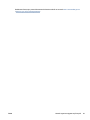 99
99
-
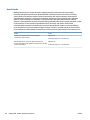 100
100
-
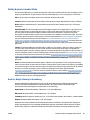 101
101
-
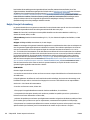 102
102
-
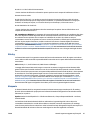 103
103
-
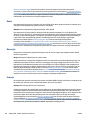 104
104
-
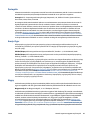 105
105
-
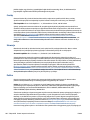 106
106
-
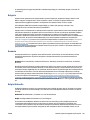 107
107
-
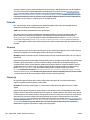 108
108
-
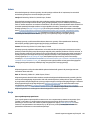 109
109
-
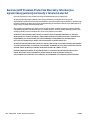 110
110
-
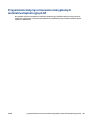 111
111
-
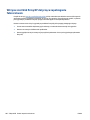 112
112
-
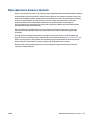 113
113
-
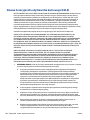 114
114
-
 115
115
-
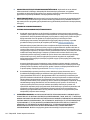 116
116
-
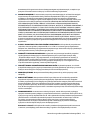 117
117
-
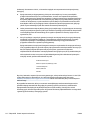 118
118
-
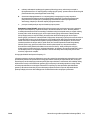 119
119
-
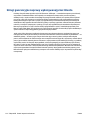 120
120
-
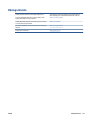 121
121
-
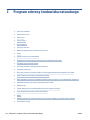 122
122
-
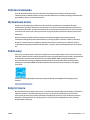 123
123
-
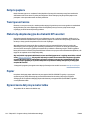 124
124
-
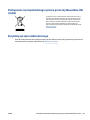 125
125
-
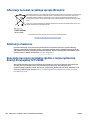 126
126
-
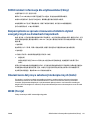 127
127
-
 128
128
-
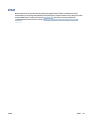 129
129
-
 130
130
-
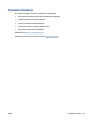 131
131
-
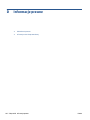 132
132
-
 133
133
-
 134
134
-
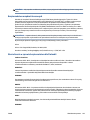 135
135
-
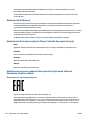 136
136
-
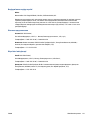 137
137
-
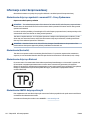 138
138
-
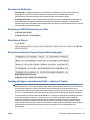 139
139
-
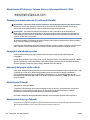 140
140
-
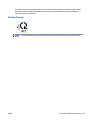 141
141
-
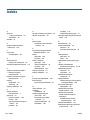 142
142
-
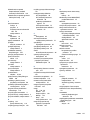 143
143
-
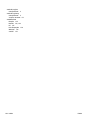 144
144
HP LaserJet M207e-M212e Printer series Instrukcja obsługi
- Typ
- Instrukcja obsługi
Powiązane artykuły
-
HP LaserJet M207-M212 Printer series Instrukcja obsługi
-
HP LaserJet MFP M232-M237 Printer series Instrukcja obsługi
-
HP ENVY 6420e All-in-One Printer Instrukcja obsługi
-
HP DeskJet 4100e All-in-One series Instrukcja obsługi
-
HP DeskJet 2700e All-in-One series Instrukcja obsługi
-
HP DeskJet Ink Advantage 4100 All-in-One series Instrukcja obsługi
-
HP DeskJet 2700 All-in-One Printer series Instrukcja obsługi
-
HP DeskJet Ink Advantage 2700 All-in-One series Instrukcja obsługi
-
HP ENVY Pro 6455 All-in-One Printer Instrukcja obsługi
-
HP LaserJet MFP M232e-M237e Printer series Instrukcja obsługi